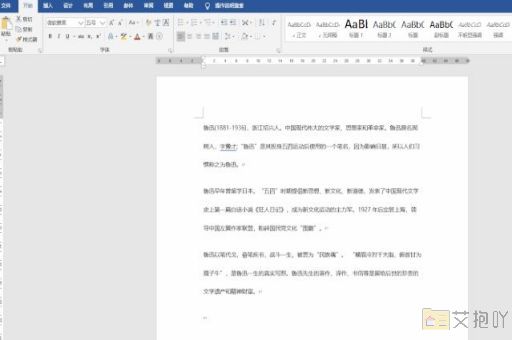调整word表格的行高和列宽
在microsoft word中,表格是一种非常重要的工具,可以用于整理和呈现数据。对于制作专业的文档来说,调整表格的行高和列宽是非常重要的一步,这可以帮助我们使表格看起来更加整洁、专业。本文将详细介绍如何在word中调整表格的行高和列宽。
打开你的word文档并找到你想要调整的表格。你可以通过点击“插入”菜单然后选择“表格”来创建一个新的表格,或者直接在现有文档中找到已经存在的表格。

要调整行高,你需要先选中你想要调整的行。你可以通过单击该行左侧的数字来选中整行,或者通过拖动鼠标来选中多个连续的行。一旦你选中了需要调整的行,就可以看到在所选行的上方和下方出现了一个虚线框。这个虚线框就是用来调整行高的。
接下来,把鼠标移动到这个虚线框上,当鼠标变成双向箭头时,就可以按住鼠标左键上下拖动来调整行高了。如果你想要精确地调整行高,也可以右键点击所选行,然后选择“表格属性”。在弹出的对话框中,你可以看到一个“行”选项卡,在这里可以输入具体的行高数值。
调整列宽的方法与调整行高的方法类似。你需要选中你想要调整的列。你可以通过单击该列顶部的字母来选中整列,或者通过拖动鼠标来选中多个连续的列。一旦你选中了需要调整的列,就可以看到在所选列的左右两侧出现了一个虚线框。这个虚线框就是用来调整列宽的。
接下来,把鼠标移动到这个虚线框上,当鼠标变成双向箭头时,就可以按住鼠标左键左右拖动来调整列宽了。同样,你也可以右键点击所选列,然后选择“表格属性”,在弹出的对话框中,可以看到一个“列”选项卡,在这里可以输入具体的列宽数值。
除了手动调整行高和列宽外,word还提供了一些自动调整的功能。你可以选择“平均分布各行”或“平均分布各列”来让所有行或所有列具有相同的高度或宽度。还可以选择“根据窗口大小自动调整表格”或“固定列宽”等选项,以便在不同的设备或屏幕尺寸下都能保持良好的显示效果。
调整word表格的行高和列宽是一个简单但重要的步骤,它可以帮助我们更好地组织和展示数据。只要掌握了这些基本的操作技巧,就可以轻松地在word中创建出美观、专业的表格。


 上一篇
上一篇